Como trabalhar juntos em tempo real no Microsoft Office na Web
Microsoft Office Microsoft Word Microsoft Powerpoint Microsoft Excel Herói / / October 01, 2021

Última atualização em

Você e seus amigos, colegas de trabalho ou família podem trabalhar juntos em qualquer lugar. Veja como colaborar no Microsoft Office para a web.
Se você deseja trabalhar em conjunto em um documento com a família, colegas de trabalho ou amigos, o Microsoft Office para a Web facilita a colaboração em tempo real.
Você e sua família podem reunir atividades para as férias. Você e sua equipe de escritório podem criar uma apresentação de slides para sua apresentação. Ou você e seus amigos podem planejar uma festa. Com o Word, Excel e PowerPoint para a web, vocês podem ver as edições uns dos outros em tempo real e usar comentários para se comunicar. Veja como colaborar no Microsoft Office online.
Comece compartilhando o documento
Para trabalhar juntos em qualquer documento do Office, você precisará compartilhá-lo primeiro. E funciona da mesma forma no Word, Excel e PowerPoint online.
Clique no Compartilhado botão e adicione outras pessoas com quem deseja compartilhar usando seu nome ou endereço de e-mail. Você pode atribuir permissões para permitir que outras pessoas façam alterações ou simplesmente visualizar o documento. Se preferir, você também pode copiar o link e compartilhá-lo de uma maneira diferente, como em uma mensagem de texto ou e-mail.
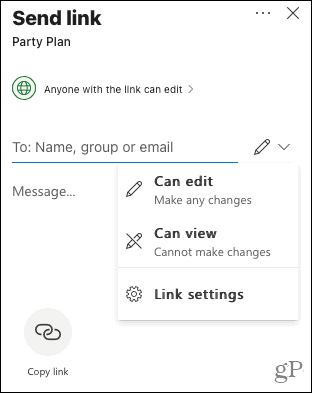
Colabore em tempo real
Depois que seus convidados aceitarem seu convite e abrirem o documento, vocês poderão ver as contribuições uns dos outros em tempo real.
Como exemplo, a imagem abaixo mostra que a outra pessoa selecionou uma célula no Excel. Isso é indicado por suas iniciais. Além disso, você pode ver quando eles estão digitando pelo indicador de pontos. Em seguida, sua alteração ou adição aparecerá quase que instantaneamente.
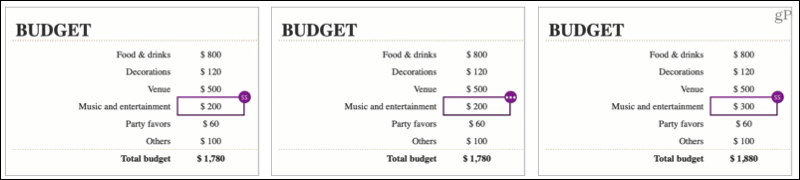
Você também pode clicar nas iniciais ao lado do botão Compartilhar na parte superior de alguém que está trabalhando no documento. Você pode então ir para aquele local, ou no Excel e PowerPoint, ver no que eles estão trabalhando.
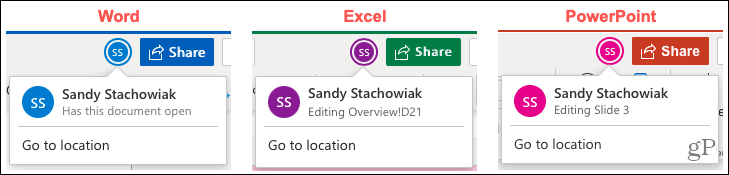
Ver as alterações mais tarde
Se você acredita que edições são feitas em um documento fora do momento em que você está visualizando, poderá ver facilmente o que mudou a qualquer momento. Em qualquer um dos três aplicativos, clique em Arquivo > Informações e selecione Histórico da Versão.
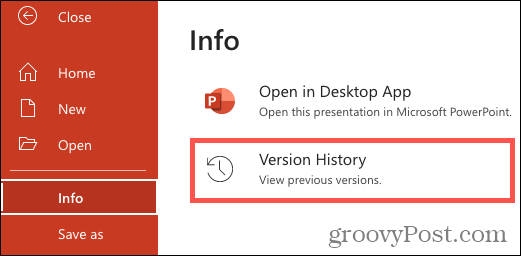
Você pode então selecionar uma versão para revisar por data e hora ou usuário.
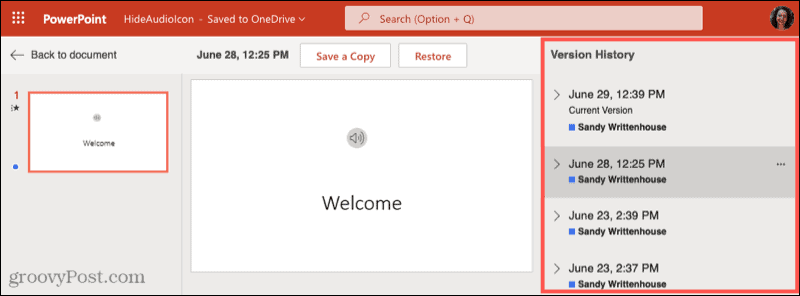
Se você estiver usando o Excel para a web, também pode ir para Análise > Mostrar alterações.
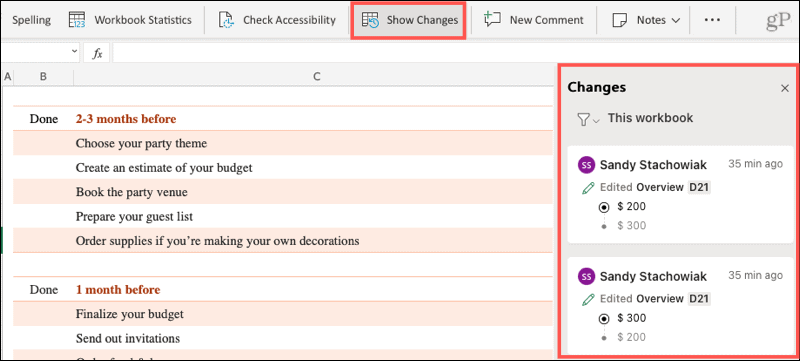
Comunique-se com comentários
Versões premium do Microsoft Office para a web tem um recurso de bate-papo. Mas para outros, você pode simplesmente usar comentários para se comunicar.
Para inserir um comentário, clique com o botão direito e escolher Novo comentário ou clique no Comentários botão no topo e depois clique Novo na barra lateral.
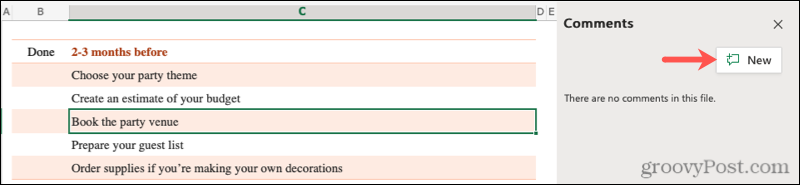
Adicione seu comentário e clique no Mandar botão. Outros podem ver seu comentário colocando o cursor sobre o indicador de comentário no documento ou abrindo a barra lateral Comentários.

Eles podem digitar na caixa Responder para que o comentário responda a você. Todas as respostas são mantidas com o comentário em um tópico, facilitando a organização das anotações.
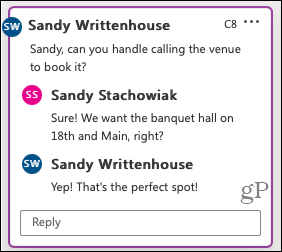
Clique no três pontos no canto superior direito de um comentário para editá-lo, excluí-lo ou resolvê-lo.
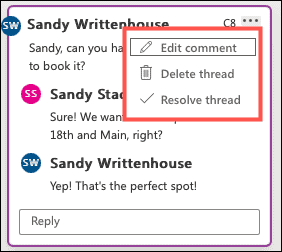
Resolver um comentário basicamente significa que ele foi concluído ou, pelo menos, que os comentários foram resolvidos. Você ainda pode ver os comentários resolvidos da mesma forma que os ativos. Eles simplesmente exibirão "Resolvido" na parte superior e aparecerão recolhidos e menos visíveis na barra lateral.

Colabore como se você estivesse na mesma sala
Seja para negócios ou lazer, um relatório da empresa ou um orçamento familiar, o Microsoft Office facilita o trabalho em equipe online. Portanto, lembre-se de como usar os recursos de colaboração em tempo real do Word, Excel e PowerPoint para a web.
Para outras maneiras de trabalhar com outras pessoas, dê uma olhada em como compartilhar anotações e blocos de anotações no OneNote, compartilhe sua tela no Microsoft Teams, ou colabore em produtos da Apple (Páginas, Números e Keynote).
Como limpar o cache, os cookies e o histórico de navegação do Google Chrome
O Chrome faz um excelente trabalho ao armazenar seu histórico de navegação, cache e cookies para otimizar o desempenho do seu navegador online. Seu modo de ...
Correspondência de preços na loja: como obter preços on-line ao fazer compras na loja
Comprar na loja não significa que você precise pagar preços mais altos. Graças às garantias de correspondência de preços, você pode obter descontos online enquanto faz compras em ...
Como presentear uma assinatura do Disney Plus com um vale-presente digital
Se você tem gostado do Disney Plus e deseja compartilhá-lo com outras pessoas, veja como comprar uma assinatura Disney + Gift para ...
Seu guia para compartilhar documentos em Documentos, Planilhas e Apresentações Google
Você pode colaborar facilmente com os aplicativos do Google baseados na web. Este é o seu guia para compartilhar no Documentos, Planilhas e Apresentações Google com as permissões ...



